- ავტორი Abigail Brown [email protected].
- Public 2023-12-17 06:52.
- ბოლოს შეცვლილი 2025-01-24 12:14.
რა უნდა იცოდე
- ჩართეთ თქვენი კომპიუტერი და დააჭირეთ F8 სანამ დაინახავთ Windows-ის გაშლილ ეკრანს. აირჩიეთ უსაფრთხო რეჟიმი ბრძანების ხაზით.
- აირჩიეთ რომელი ოპერაციული სისტემის დაწყება გსურთ. ადამიანების უმეტესობას მხოლოდ ერთი აქვს დაინსტალირებული, ამიტომ ეს მარტივი არჩევანია.
- შედით როგორც ადმინისტრატორი ან შედით ანგარიშში ადმინისტრატორის პრივილეგიებით.
კომპიუტერის Windows XP-ის უსაფრთხო რეჟიმში გაშვება Command Prompt-ით დაგეხმარებათ გაფართოებული დიაგნოსტიკის შესრულებაში და მრავალი სერიოზული პრობლემის გადაჭრაში, განსაკუთრებით მაშინ, როდესაც ნორმალურად გაშვება ან უსაფრთხო რეჟიმის სხვა ვარიანტებში შეუძლებელია. აი როგორ.
დააჭირეთ F8 Windows XP Splash Screen-მდე
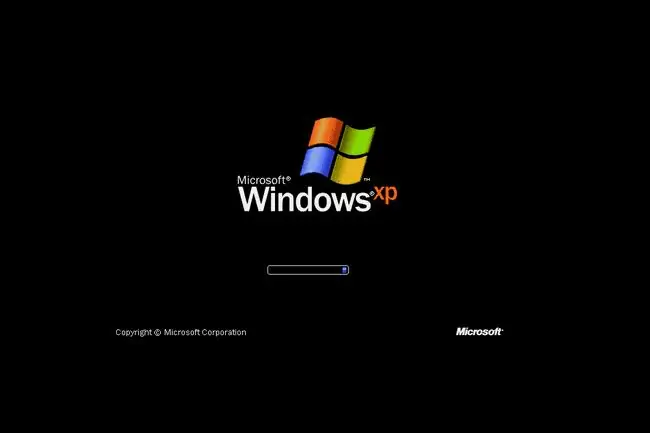
Windows XP-ის უსაფრთხო რეჟიმში შესვლის დასაწყებად Command Prompt-ით, ჩართეთ ან გადატვირთეთ კომპიუტერი.
უბრალოდ, სანამ გამოჩნდება ზემოთ ნაჩვენები Windows XP ეკრანი, დააჭირეთ F8 Windows Advanced Options მენიუში შესასვლელად.
აირჩიეთ Windows XP უსაფრთხო რეჟიმი ბრძანების ხაზით
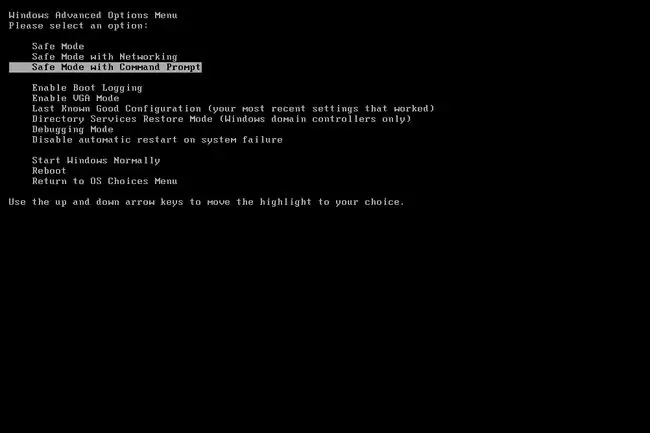
ახლა უნდა ნახოთ Windows Advanced Options მენიუს ეკრანი. თუ არა, შეიძლება გამოგრჩეთ შესაძლებლობა, რომ დააჭიროთ F8 1-ლი ნაბიჯიდან და Windows XP ალბათ ახლა აგრძელებს ნორმალურ ჩატვირთვას, თუ ეს შეუძლია. თუ ეს ასეა, უბრალოდ გადატვირთეთ კომპიუტერი და კვლავ სცადეთ დააჭირეთ F8.
აქ წარმოგიდგენთ Windows XP-ის უსაფრთხო რეჟიმის სამ ვარიაციას, რომელიც შეგიძლიათ შეიყვანოთ:
- უსაფრთხო რეჟიმი: ეს არის ნაგულისხმევი ვარიანტი და, როგორც წესი, საუკეთესო არჩევანია. ეს რეჟიმი ჩატვირთავს მხოლოდ Windows XP-ის დასაწყებად საჭირო აბსოლუტურ მინიმალურ პროცესებს.
- უსაფრთხო რეჟიმი ქსელში: ეს ოფცია იტვირთება იგივე პროცესებს, როგორც Safe Mode, მაგრამ ასევე მოიცავს ისეთ პროცესებს, რომლებიც Windows XP-ში ქსელის ფუნქციების მუშაობის საშუალებას იძლევა. ეს ღირებულია, თუ შეიძლება დაგჭირდეთ ინტერნეტში ან ადგილობრივ ქსელში წვდომა უსაფრთხო რეჟიმში პრობლემების მოგვარებისას.
- უსაფრთხო რეჟიმი ბრძანების სტრიქონით: უსაფრთხო რეჟიმის ეს არომატი ასევე იტვირთავს პროცესების მინიმალურ კომპლექტს, მაგრამ საშუალებას მისცემს წვდომას ბრძანების სტრიქონზე. ეს არის ღირებული ვარიანტი, თუ საჭიროა უფრო გაფართოებული პრობლემების მოგვარება.
თქვენს კლავიატურაზე ისრიანი ღილაკების გამოყენებით, მონიშნეთ უსაფრთხო რეჟიმი Command Prompt ვარიანტით და დააჭირეთ Enter..
აირჩიეთ ოპერაციული სისტემა დასაწყებად
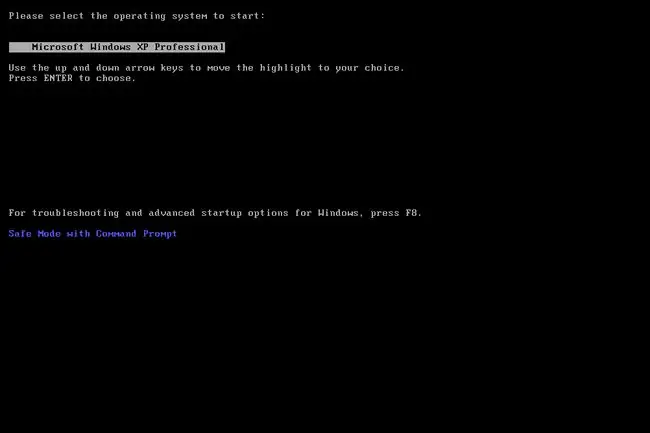
Windows XP Safe Mode-ში Command Prompt-ით შესვლამდე, Windows-მა უნდა იცოდეს რომელი ოპერაციული სისტემის ინსტალაციის დაწყება გსურთ. მომხმარებელთა უმეტესობას აქვს მხოლოდ ერთი Windows XP ინსტალაცია, ამიტომ არჩევანი ჩვეულებრივ ნათელია.
ისრის ღილაკების გამოყენებით მონიშნეთ სწორი ოპერაციული სისტემა და დააჭირეთ Enter.
არ ინერვიულოთ, თუ ამ მენიუს ვერ ხედავთ. უბრალოდ გადადით შემდეგ ეტაპზე.
აირჩიეთ ადმინისტრატორის ანგარიში
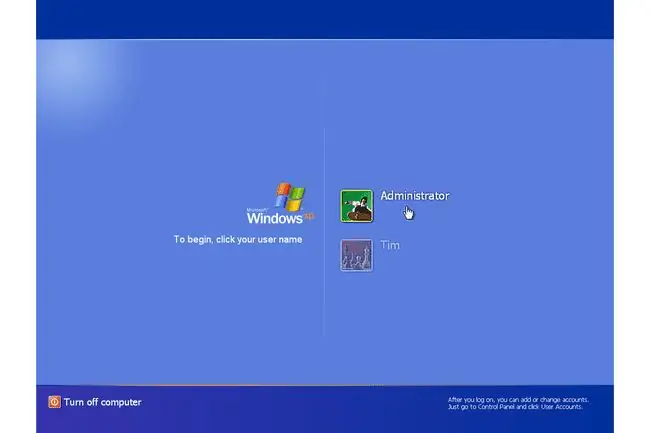
Windows XP Safe Mode-ში ბრძანების სტრიქონში შესასვლელად, უნდა შეხვიდეთ ადმინისტრატორის ანგარიშით ან ანგარიშით, რომელსაც აქვს ადმინისტრატორის ნებართვები.
ზემოთ სკრინშოტზე გამოსახულ კომპიუტერზე, როგორც ჩემს პირად ანგარიშს, Tim-ს, ასევე ჩაშენებულ ადმინისტრატორის ანგარიშს, ადმინისტრატორს, აქვთ ადმინისტრატორის პრივილეგიები, ასე რომ, რომელიმე მათგანი შეიძლება გამოყენებულ იქნას ბრძანების სტრიქონში უსაფრთხო რეჟიმში შესასვლელად. თუ არ ხართ დარწმუნებული, აქვს თუ არა თქვენს პირად ანგარიშებს ადმინისტრატორის პრივილეგიები, აირჩიეთ Administrator ანგარიში მისი არჩევით.
შეიტანეთ აუცილებელი ცვლილებები Windows XP-ის უსაფრთხო რეჟიმში ბრძანების სტრიქონით
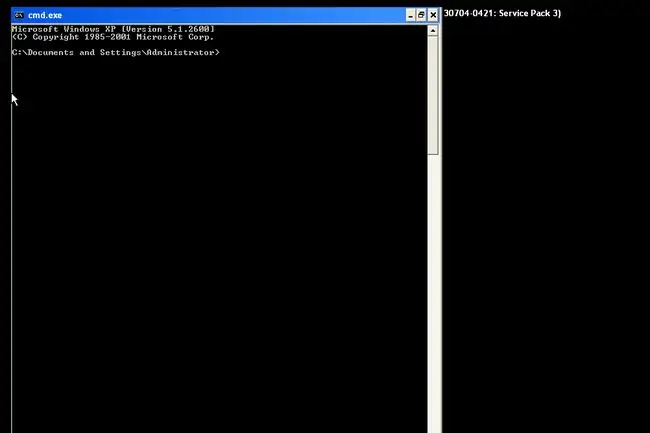
შესვლა Windows XP-ის უსაფრთხო რეჟიმში Command Prompt-ით ახლა უნდა დასრულდეს.
შეიტანეთ ნებისმიერი ცვლილება, რომელიც გჭირდებათ ბრძანებების სტრიქონში შეყვანით და შემდეგ გადატვირთეთ კომპიუტერი. თუ ვივარაუდებთ, რომ არ არსებობს პრობლემები, რომლებიც ხელს უშლის მას, კომპიუტერი ჩვეულებრივ უნდა ჩაიტვირთოს Windows XP-ზე გადატვირთვის შემდეგ.
შეგიძლიათ გადაიყვანოთ უსაფრთხო რეჟიმი ერთში Start მენიუსა და დესკტოპის მეშვეობით start explorer.exe ბრძანების შეყვანით. ეს შეიძლება არ იმუშაოს, რადგან თქვენ, სავარაუდოდ, იყენებთ უსაფრთხო რეჟიმის ამ ფორმას, რადგან ნორმალური უსაფრთხო რეჟიმი არ დაიწყება, მაგრამ ღირს სცადოთ.
ამ სკრინშოტში ვერ დაინახავთ, მაგრამ ძალიან მარტივია იმის დადგენა, არის თუ არა Windows XP კომპიუტერი უსაფრთხო რეჟიმში, რადგან ტექსტი "უსაფრთხო რეჟიმი" ყოველთვის გამოჩნდება ეკრანის კუთხეებში.






